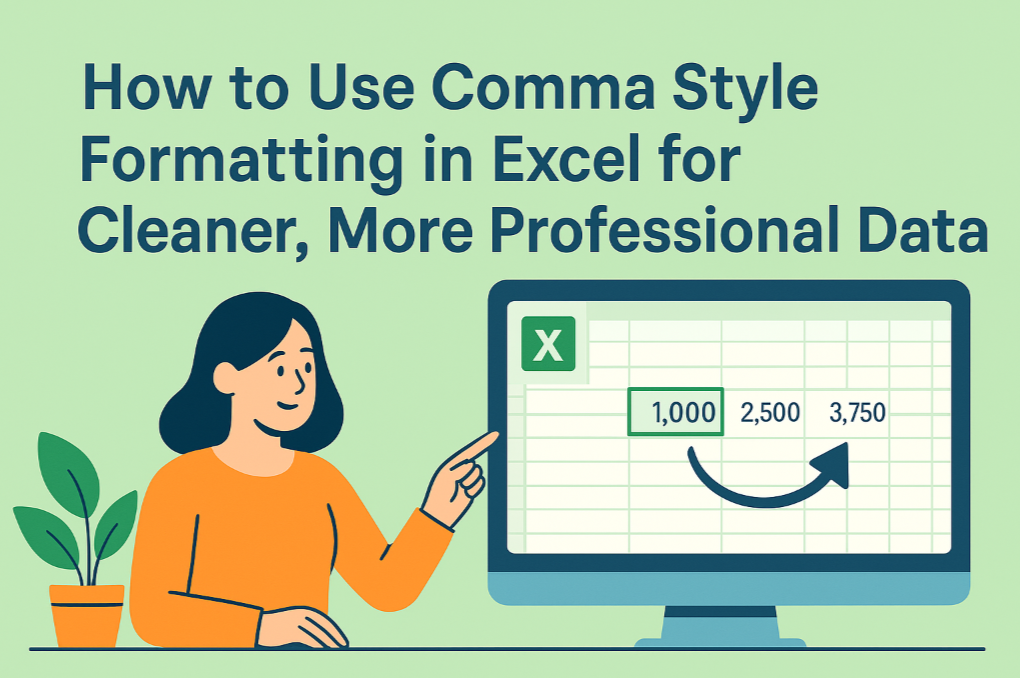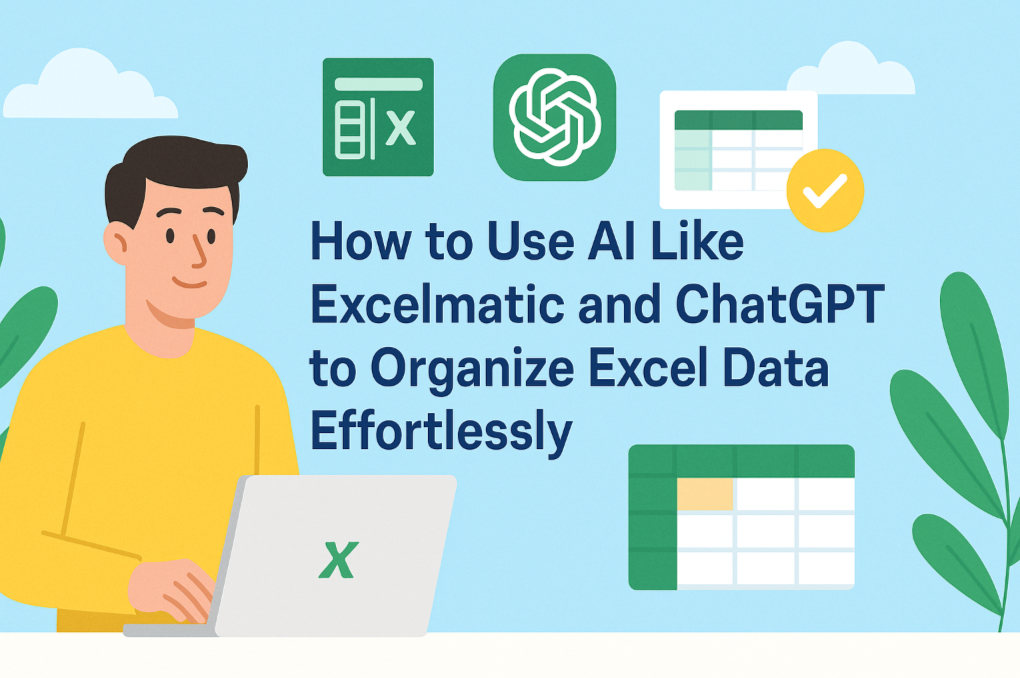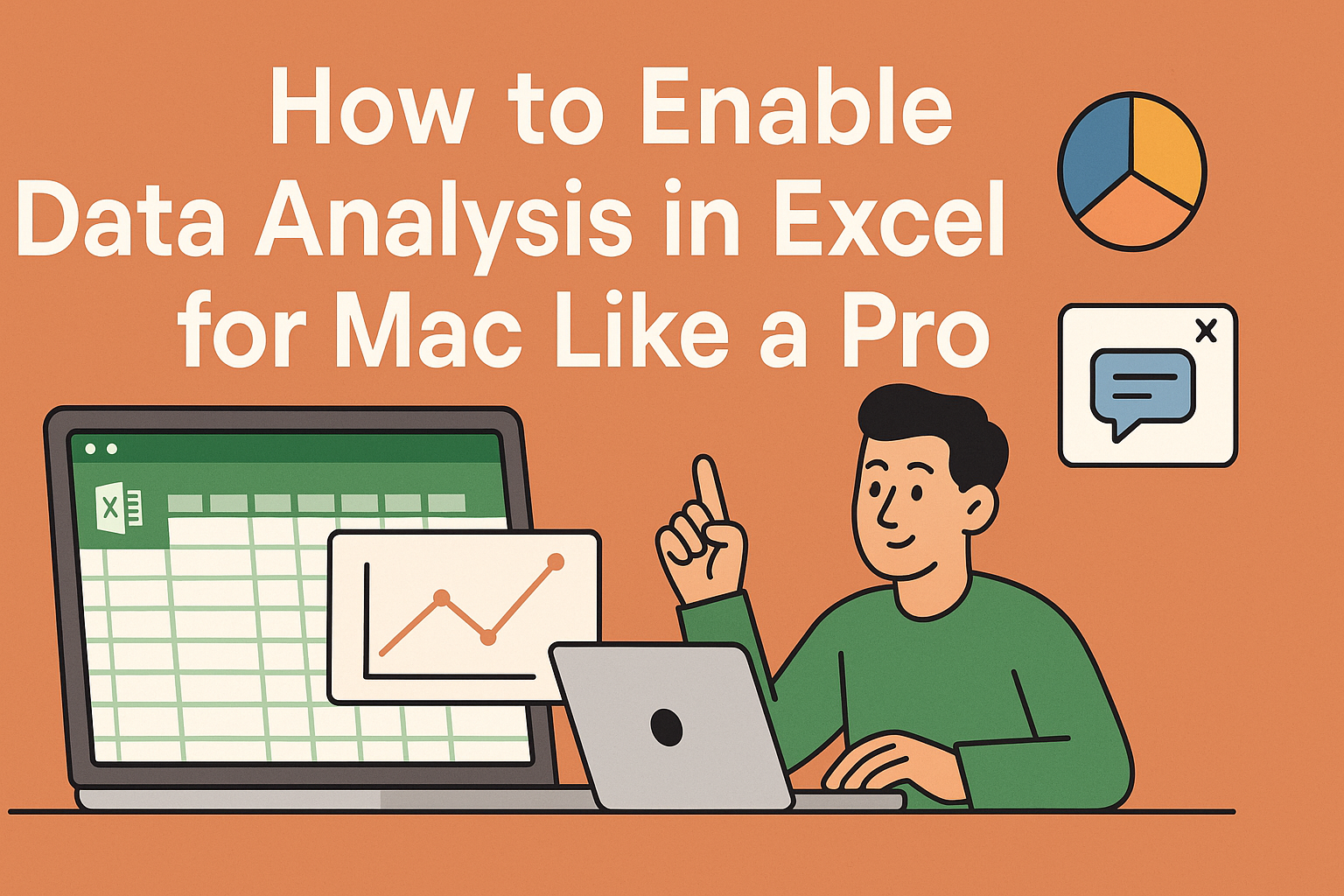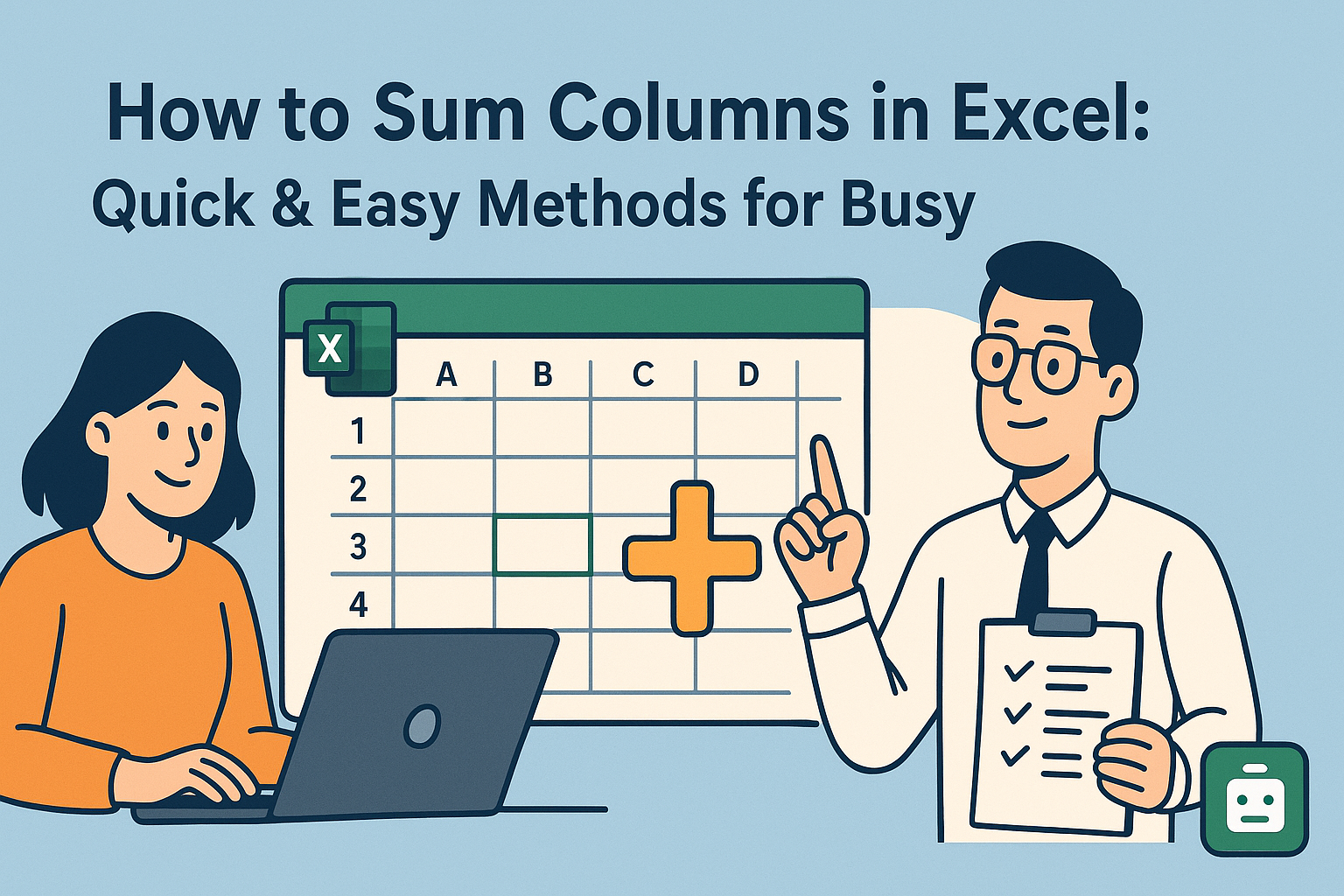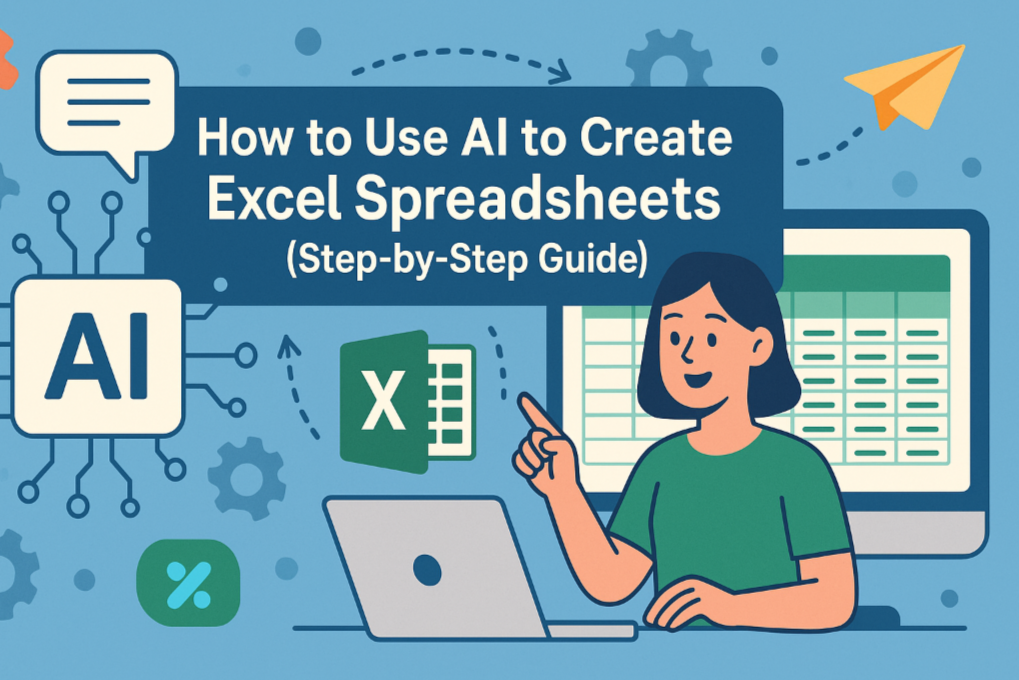Como Gerente de Crescimento de Usuários na Excelmatic, já vi inúmeros profissionais lutarem com apresentações inconsistentes. O Slide Master do PowerPoint é a arma secreta que você provavelmente está subutilizando - é o centro de controle para criar slides polidos e alinhados à marca com mínimo esforço.
Por que o Slide Master é Importante para Profissionais de Negócios
Antes de mergulharmos no passo a passo, vamos entender por que o Slide Master é revolucionário:
- Eficiência de Tempo: Faça alterações universais uma vez em vez de editar slides individuais
- Consistência da Marca: Mantenha fontes, cores e layouts uniformes em toda a apresentação
- Acabamento Profissional: Elimine inconsistências de formatação que deixam as apresentações com aparência amadora
Passo a Passo: Acessando o Slide Master no PowerPoint
Aqui está seu guia direto para acessar esse recurso poderoso:
- Abra sua apresentação do PowerPoint
- Navegue até a aba Exibir no Ribbon
- No grupo Modos de Exibição Mestra, clique em Slide Master
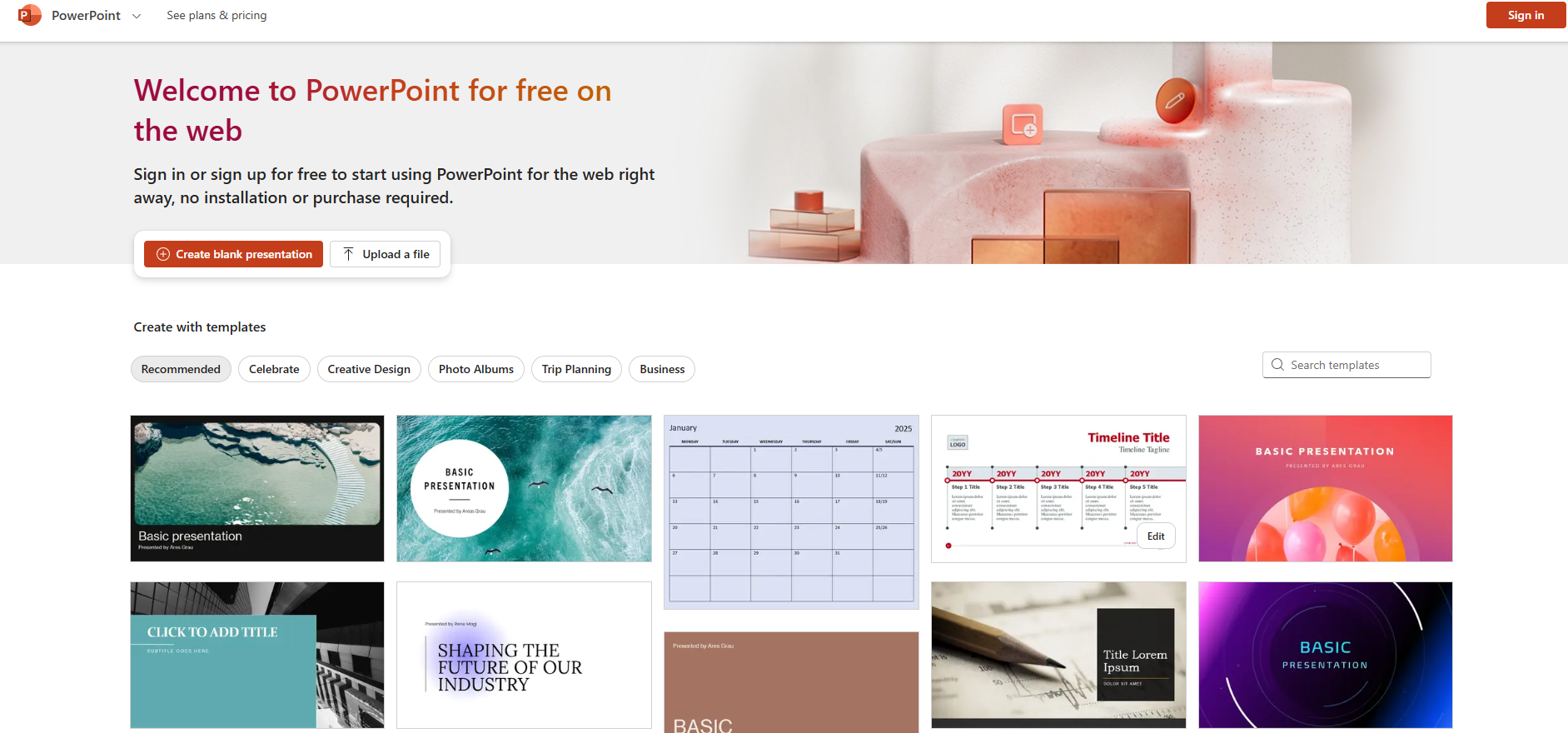
Navegando pela Interface do Slide Master
Na visualização Slide Master, você verá:
- Slide Mestre Principal (miniatura superior): Controla estilos globais que afetam todos os slides
- Mestres de Layout (abaixo do mestre principal): Modelos personalizáveis para tipos específicos de slides
Essa estrutura hierárquica permite definir estilos abrangentes enquanto possibilita personalizações por layout - perfeito para manter consistência acomodando diferentes tipos de conteúdo.
Personalizando seu Slide Master como um Profissional
1. Definindo Estilos Globais
- Fontes: Estabeleça a hierarquia tipográfica da apresentação
- Esquema de Cores: Alinhe com as cores da sua marca ou tema da apresentação
- Planos de Fundo: Escolha entre cores sólidas, gradientes ou padrões sutis
2. Trabalhando com Layouts
Cada layout pode ser ajustado para conteúdo específico:
- Redimensione e reposicione espaços reservados
- Adicione espaços reservados para logotipos e mantenha a identidade visual
- Crie layouts personalizados para necessidades únicas de conteúdo
Técnicas Avançadas de Slide Master
- Crie Múltiplos Mestres: Diferentes seções podem ter designs distintos
- Preserve Layouts Personalizados: Clique com o botão direito em um layout e selecione "Preservar"
- Defina Estilos de Texto Padrão: Garanta consistência em marcadores e texto corpo